Xlink Kai est un logiciel qui une fois installé sur votre PC, vous permet de
jouer en reseaux AD Hoc avec votre PSP. Il sert de tunnel afin d’etablir une connection avec un tiers a l’autre bout du monde comme si vous etiez côte à côte. A savoir qu’il y a environ 52 jeux compatibles (voir liste ci-dessus)
 Matériels requis:
Matériels requis: 1) Une configuration réseaux Wifi ou Ethernet déjà en place. 2) le logiciel Kai à télécharger ici:
teamxlink.co.uk et un compte Kai (Pseudo et Mot de passe) 3) une Carte PCI ou clé USB compatible avec Kai Liste des périphériques Reseaux Compatibles: Personnellement j’utilise le D-linK DWL-122 avec Freebox en ethernet. CONFIGURATIONS : “>
1) Configurer sa PSP:[url=][/url] - Dans NetWork Setting selectionner Ad Hoc
- Choisir CH1 2) Configuer son PC et le périphérique Reseaux : - Installer sa carte PCI ou clé USB en respectant le guide d’utilisation (Ex: D-link DWL 122) - Allez dans Demarrer, Panneau de Configuration et Connection Reseaux
 - Sélectionner la carte compatible Kai installé puis clique droit Propriété:
- Sélectionner la carte compatible Kai installé puis clique droit Propriété:  - Vous aurez ceci:
- Vous aurez ceci: 
- Dans l’Onglet
General, cliquez sur
propriété en prenant soin d’avoir sélectionner avant
Protocole Internet (TCP/IP) - mettre les paramètres suivant

1 si vous etes en mode routeur et 2 le cas contraire)
 - Choisir l’onglet Configuration Réseaux sans fils :
- Choisir l’onglet Configuration Réseaux sans fils :
- Cliquer sur Avancé et Cocher/Mettre les paramètres comme suit:
- Vérifier que tout fonctionne bien en lancant un jeux compatible Mode Ad Hoc (UMD ou ISO), genre Wipeout ou Ridge Racer, et heberger une partie. - vous aurez en bas à droite dans la barre de tache l’icone de fonctionnement activée: 
et dans vos configuration Réseaux sans fil, ceci si vous avez à l’origine un réseaux Ethernet.
ou cela, si votre réseaux principal est en Wifi.
3) Configurer le logiciel KAI:
-Après avoir installé le logiciel et enregistrer un compte (Pseudo et Mot de passe), dans mes programmes choississez Start Kai Config

- Entrer/Cocher les parametres suivants, en prenant soin de mettre votre pseudo (et non, le mien
- Valider et lancer cette fois ci Start Kai, vous arrivez sur cette écran (A quelque détail pret) On peut d’ors et déja constaté que Kai fonctionne un peu comme MSN Messenger et qu’on peut y ajouter et voir le statut de ses Contacts/Amis:
- Cliquer sur l’icone Loupe en haut et vérifier les 2 parametres (NetWork Reachable et Locked) soient sur Yes - Dans le cas contraire, Cliquer sur l’icone Globe Terrestre puis l’icone Loupe: (Si cà ne fonctionne toujours pas, c’est que vous etes “derrière” un routeur et il est probable que vous devriez ouvrir un PORT et vérifiez bien que votre PSP heberge à ce moment une partie.)

- Cliquer sur l’icone Dossier, et si vous etes bien configuré vous devriez avoir ceci: (Sinon verifiez les étapes précédentes)  - Voilà, maintenant vous pouvez en cliquant sur le globe terrestre, choisir l’arene de Jeux PSP:
- Voilà, maintenant vous pouvez en cliquant sur le globe terrestre, choisir l’arene de Jeux PSP:
et le jeux qui correspond au votre et à celui que vous désirez jouer. (Vous constaterez que l’on peut voir le nombre de joueurs déjà présents)
 Important:
Important:Libre à vous d’ heberger (Host) une partie
Privée ou
Publique ou de rejoindre une partie existante, A savoir que vous ne pouvez jouer qu’avec des joueurs ayant la même version que vous (EUR,JAP,…

N’oubliez pas de configurer votre Firewall/Parefeu pour permettre à Kai de se connecter. N’hesiter pas à le désactiver un cours instant s’il est trop restrictif ou pour verifier que ce n’est pas lui qui vous empeche de vous connecter ou de voir les sessions en cours.
, cliquez sur en prenant soin d’avoir sélectionner avant - mettre les paramètres suivant

1 si vous etes en mode routeur et 2 le cas contraire)
, cliquez sur en prenant soin d’avoir sélectionner avant - mettre les paramètres suivant

1 si vous etes en mode routeur et 2 le cas contraire)
, cliquez sur en prenant soin d’avoir sélectionner avant - mettre les paramètres suivant 1 si vous etes en mode routeur et 2 le cas contraire) , cliquez sur en prenant soin d’avoir sélectionner avant - mettre les paramètres suivant
1 si vous etes en mode routeur et 2 le cas contraire) , cliquez sur en prenant soin d’avoir sélectionner avant - mettre les paramètres suivant 1 si vous etes en mode routeur et 2 le cas contraire)
1 si vous etes en mode routeur et 2 le cas contraire) 